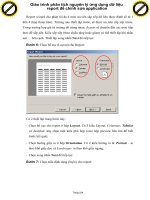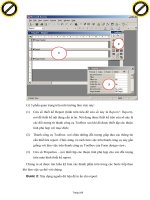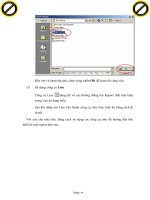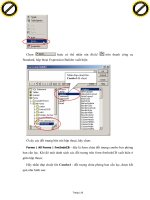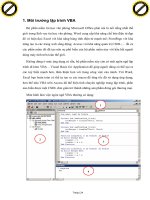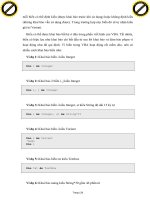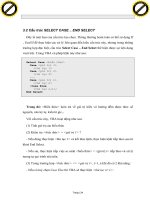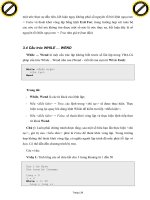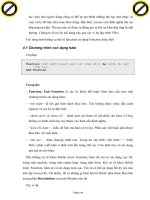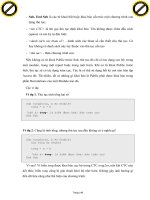Giáo trình phân tích nguyên lý ứng dụng kỹ thuật để tạo một select query và crosstab query p4 ppt
Bạn đang xem bản rút gọn của tài liệu. Xem và tải ngay bản đầy đủ của tài liệu tại đây (425.64 KB, 5 trang )
Giáo trình Microsoft Access 2000 Copyright
®
Nguyễn Sơn Hải
Trang 69
- Hãy làm lần lượt đến khi chọn được đủ các trường cần nhập dữ liệu lên form.
Để tiếp tục nhấn Next;
Bước 3: Chọn bố cục (Layout) cho form. Có 4 kiểu bố cục có thể thiết lập được
cho form là: Columnar; Tabular; Datasheet và Justified. Hãy lần lượt nhấn lên
từng kiểu bố cục (hình dưới) và xem kết quả minh hoạ (Preview) ở hộp chữ nhật
bên trái hộp thoại để quyết định nên chọn loại nào:
Click to buy NOW!
P
D
F
-
X
C
h
a
n
g
e
V
i
e
w
e
r
w
w
w
.
d
o
c
u
-
t
r
a
c
k
.
c
o
m
Click to buy NOW!
P
D
F
-
X
C
h
a
n
g
e
V
i
e
w
e
r
w
w
w
.
d
o
c
u
-
t
r
a
c
k
.
c
o
m
.
Giáo trình Microsoft Access 2000 Copyright
®
Nguyễn Sơn Hải
Trang 70
Chọn xong nhấn Next để tiếp tục;
Bước 4: Chọnkiểu dáng (Style) cho form. Có một danh sách các kiểu dáng để
chọn. Hãy thử từng kiểu dáng và chọn cho form một phong cách phù hợp:
Chọn xong nhấn Next:
Bước 5: Hoàn thiện công việc:
Click to buy NOW!
P
D
F
-
X
C
h
a
n
g
e
V
i
e
w
e
r
w
w
w
.
d
o
c
u
-
t
r
a
c
k
.
c
o
m
Click to buy NOW!
P
D
F
-
X
C
h
a
n
g
e
V
i
e
w
e
r
w
w
w
.
d
o
c
u
-
t
r
a
c
k
.
c
o
m
.
Giáo trình Microsoft Access 2000 Copyright
®
Nguyễn Sơn Hải
Trang 71
- Bạn có thể gõ vào tên gọi cũng như tiêu đề cho form ở hộp What title do you
want for your form?
- Có thể tuỳ chọn kích hoạt ngay form vừa tạo nếu chọn Open the form to
view or enter information hoặc mở form ra ở chế độ Design view để sửa
cấu trúc nếu chọn mục Modify the form’s design;
- Nhấn Finish để hoàn tất toàn bộ công việc.
Chú ý
Quan trọng nhất là bước 1, 2. Từ bước 3 trở đi có thể bỏ qua bằng cánh nhấn Finish
ngay từ bước 2 nếu đảm bảo toàn bộ các thiết lập từ bước 3, 4, 5 là phù hợp.
Sử dụng form đã tạo được vào việc nhập dữ liệu:
Chọn form, nhấn nút Open. Nếu form đang ở chế độ thiết kế có thể nhấn nút
View
trên thanh công cụ. Lúc này có thể sử dụng form để cập nhật dữ liệu:
Tại mỗi thời điểm, form nhập dữ liệu chỉ hiển thị giá trị của một bản ghi. Bạn có
thể nhập, sửa trực tiếp các trường của bản ghi hiện tại trên form này. Thanh định
hướng (Navigator bar) sẽ giúp xử lý một số thao tác trên form, cách sử dụng như
sau:
- Nút
để chuyển đến bản ghi kề sau;
Click to buy NOW!
P
D
F
-
X
C
h
a
n
g
e
V
i
e
w
e
r
w
w
w
.
d
o
c
u
-
t
r
a
c
k
.
c
o
m
Click to buy NOW!
P
D
F
-
X
C
h
a
n
g
e
V
i
e
w
e
r
w
w
w
.
d
o
c
u
-
t
r
a
c
k
.
c
o
m
.
Giáo trình Microsoft Access 2000 Copyright
®
Nguyễn Sơn Hải
Trang 72
- Nút để chuyển đến bản ghi kề trước;
- Nút
để chuyển về bản ghi đầu tiên;
- Nút
để chuyển đến bản ghi cuối cùng;
- Nút
để thêm một bản ghi mới
3. Sử dụng FORM DESIGN VIEW
Để tạo ra được form mang tính chuyên nghiệp và đáp ứng được sát yêu cầu thực
tế bắt buộc phải sử dụng đến
Form Design View. Nói như vậy không có nghĩa là
không dùng Form Wizard để tạo form, mà trong nhiều tính huống vẫn dùng Form
Wizard rồi sử dụng đến Form Design View để tiếp tục hoàn thiện yêu cầu.
Nội dung mục này trình bày môi trường thiết kế form cũng như cách tạo một số
kiểu form từ đơn giản đến phức tạp sử dụng Form Design View.
3.1 Thiết kế Form nhập dữ liệu đơn giản
Chúng ta sẽ tìm hiểu cách thiết kế một form nhập dữ liệu đơn giản thông qua yêu
cầu: tạo form dùng làm mẫu nhập dữ liệu cho bảng CANBO.
Bước 1: Ở thẻ Form, nhấn New, chọn Design View
Hoặc nhấn biểu tượng
trên cửa sổ QLL Database. Môi
trường thiết kế form xuất hiện:
Click to buy NOW!
P
D
F
-
X
C
h
a
n
g
e
V
i
e
w
e
r
w
w
w
.
d
o
c
u
-
t
r
a
c
k
.
c
o
m
Click to buy NOW!
P
D
F
-
X
C
h
a
n
g
e
V
i
e
w
e
r
w
w
w
.
d
o
c
u
-
t
r
a
c
k
.
c
o
m
.
Giáo trình Microsoft Access 2000 Copyright
®
Nguyễn Sơn Hải
Trang 73
Có 3 thành phần quan trọng để làm việc:
(1) Cửa sổ Form – nơi sẽ thiết kế và xây dựng các thông tin cần thiết theo yêu
cầu bài toán. Cấu trúc form gồm 3 phần:
Form Header - phần tiêu đề đầu form;
Form Footer - phần tiêu đề cuối;
Detail - phần thân form
Toàn bộ các thông tin trên form đều được chứa trong các đối tượng điều
khiển (Control), các đối tượng này được lấy từ thanh công cụ Toolbox sẽ
trình bày phần tiếp sau.
(2) Thanh công cụ Toolbox – nơi chứa những đối tượng, những công cụ có thể
đưa lên form với mục đích thiết kế giao diện và điều khiển dữ liệu theo bài
toán. Ví dụ: muốn tạo ô nhập Họ tên trên form có thể dùng đối tượng
Textbox, muốn đưa một chú thích (nhãn hiển thị) có thể dùng Label, muốn
tạo một nút lệnh có thể dùng CommandButton,…
1
2
3
Click to buy NOW!
P
D
F
-
X
C
h
a
n
g
e
V
i
e
w
e
r
w
w
w
.
d
o
c
u
-
t
r
a
c
k
.
c
o
m
Click to buy NOW!
P
D
F
-
X
C
h
a
n
g
e
V
i
e
w
e
r
w
w
w
.
d
o
c
u
-
t
r
a
c
k
.
c
o
m
.